Egy egyszerű módja annak, hogy hozzon létre egy jelszóval védett mappát a Windows 7 további szoftver nélkül
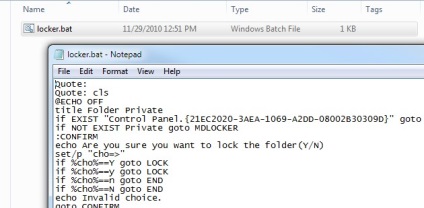
Ha keres egy módszert, hogy elrejtse a fájlokat a számítógépén más alkalmi felhasználóknak nem kell tanulni különböző módon titkosítani, akkor létrehozhat egy jelszóval védett mappában szabványos szkripteket.
Ez a blog segít írásban egy egyszerű script, amely titkosítja mappát. Ez nyikorgó amely több fájl titkosítás, csak létrehoz egy jelszóval védett linket a könyvtárban, így a tulajdonságok, mint a rendszer fájlokat. A katalógus lesz biztonságban a szem normális Windows felhasználók, hanem a tapasztalt felhasználóknak, akik keresnek egy rejtett fájl, ez nem jelent problémát.
Ez egy ügyes módja annak, hogy gyorsan elrejteni egy mappát a néző ne szórakozz a rendszer menüben.
Bár ezek a lépések segítenek létrehozni egy rejtett, jelszóval védett mappák, de ez a módszer nem 100% biztonságos.
1. Hozzon létre egy új mappát minden név
2. Nyissa meg a mappát, és hozzon létre benne egy új szöveges dokumentumot
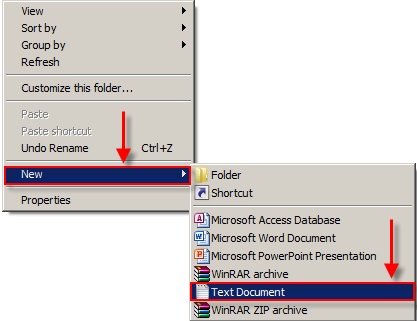
3. Nyisson meg egy szöveges dokumentumot dupla kattintással létrehozott és illessze be a szöveget, hogy:
4. Az előző kódot, cserélje ki a kifejezés VVESTI_PAROL_SYUDA a jelszót szeretné használni, hogy feltárja a mappát. Például, ha használja a jelszó 123456, akkor a következő sort a következő lenne:
ha nem% elégséges% == 123456 goto FAIL
5. Mentse el a fájlt létrehozott .bat nevű formátum locker.bat. Ehhez válassza a Mentés másként ... több ablak alján válassza ki a fájl típusa: Minden fájl (Save as type: Minden fájl (*).)
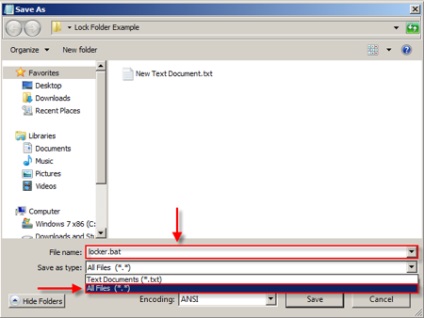
6. A létrehozott mappát, kattintson kétszer a felhúzó locked.bat legyen egy új mappát nevű privát (az új fájl neve Locker), amelyben tárolhatja az információkat
7. Kattintson fotó ismét dupla kattintással a fájl locked.bat. A terminál, akkor megkérdezi, hogy el szeretné rejteni egy mappát Locker. Mondván Y, ez a mappa lesz elrejtve
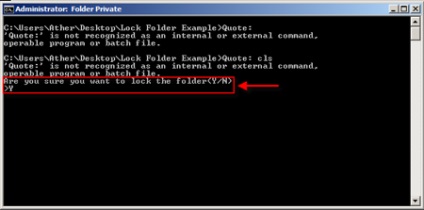
8. Locker mappa ismét elérhetővé vált, kattintson duplán az azonos locked.bat fájlt, és adja meg a jelszót a terminál, amely lépésben használt №4
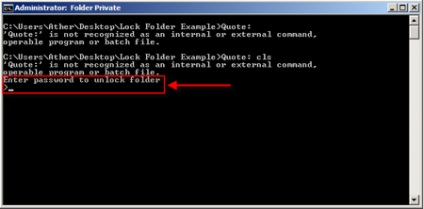
9. Ez minden ...
Teljesen egyetértek Nikita. Én is nem találtam, amíg egy ilyen program az interneten. Miért ilyen bonyolult a forgatókönyvek létrehozására további tárolókat vagy lement egy speciális programot, hogy nyissa / zárja ki a kívánt mappát nekem, és hogy elrejtse a mappát, semmi -az a végén, és talán elfelejti, hol van. Csak meg kell nyitni a fájlt a normál mappa egy kódot, például elve nyitott archív WinRar mappa a létrehozott jelszó benne. Mi még könnyebb? Egyszerűen írja be a jelszót, minden egyéb manipulációk. Azt élvezte volna, és a WinRAR, de nem egészen könnyű dolgozni dokumentumok (update kapcsolatok, stb) archív mappát. Jelszavak létrehozása konkrét felhasználók számára szintén nem igaz, mert Van egy PC munkahelyi gyakori. Hol lehet ezt a programot?
Folder Guard, Hide Folders XP FolderX, WinGuard - megpróbálja?